WP 로켓 튜토리얼 » WordPress 사이트 속도를 높이는 방법
게시 됨: 2019-10-02목차
웹사이트의 성능을 관리하는 것은 웹사이트를 소유하는 데 있어 가장 중요한 부분 중 하나입니다. 그것은 SEO 및 사용자 참여에 영향을 미치며, 사이트가 성공하려면 두 가지에서 탁월해야 합니다. 불행히도 훌륭한 성과를 달성하는 것은 어려울 수 있습니다. 이 게시물에서는 WordPress에서 사용할 수 있는 가장 강력한 성능 플러그인 중 하나인 WP Rocket을 설치하고 구성하는 방법을 알려 드리겠습니다.
이 튜토리얼은 WP Rocket에 대한 3부작 시리즈의 2부입니다. 다른 게시물에서 WP Rocket에 대해 자세히 알아보십시오.
- WP Rocket Review » WordPress를 위한 최고의 캐싱 플러그인?
- 최고의 캐싱 플러그인 비교
WP 로켓이란?
공유 호스트로 사이트를 호스팅하는 경우 자체적으로 캐싱을 구현해야 할 수 있습니다. 캐싱 플러그인은 이를 수행하는 가장 간단한 방법입니다. WP Rocket은 WordPress에서 사용할 수 있는 가장 강력한 캐싱 플러그인 중 하나입니다.
Kinsta, WP Engine 및 Flywheel을 포함한 대부분의 관리되는 WordPress 호스트는 캐싱을 처리합니다. 대부분은 이미 구현한 캐싱 솔루션을 방해하기 때문에 사이트에서 캐싱 플러그인을 활성화하는 것을 허용하지 않습니다.
WP Rocket은 페이지 캐싱, 브라우저 캐싱 및 사이트 속도를 최적화하는 데 도움이 되는 다양한 기타 기능을 제공합니다. 다시 말하지만, 이 플러그인이 제공하는 기능과 성능에 대해 자세히 알아보려면 곧 뒤따를 WP Rocket Review 및 비교 게시물을 읽어보세요.
WP Rocket으로 WordPress 사이트 속도를 높이는 방법
WP Rocket은 프리미엄 플러그인이므로 다운로드하기 전에 라이선스를 구매해야 합니다. 2019년 3월 현재 단일 사이트 라이선스에 대해 최저 $49에 사용할 수 있습니다. 지원 및 업데이트는 첫 해 이후 30% 할인된 가격으로 갱신할 수 있습니다.
WP Rocket을 구매한 후 계정 페이지에서 사본을 다운로드하십시오. WordPress 관리자의 새 플러그인 추가 페이지에서 ZIP 폴더를 업로드하거나 FTP를 통해 압축 해제된 버전을 사이트에 수동으로 업로드하여 설치할 수 있습니다.
어느 쪽이든 설치가 완료되는 즉시 활성화할 수 있습니다. 다음을 수행하면 WordPress 관리자에서 WP Rocket 대시보드를 볼 수 있습니다.
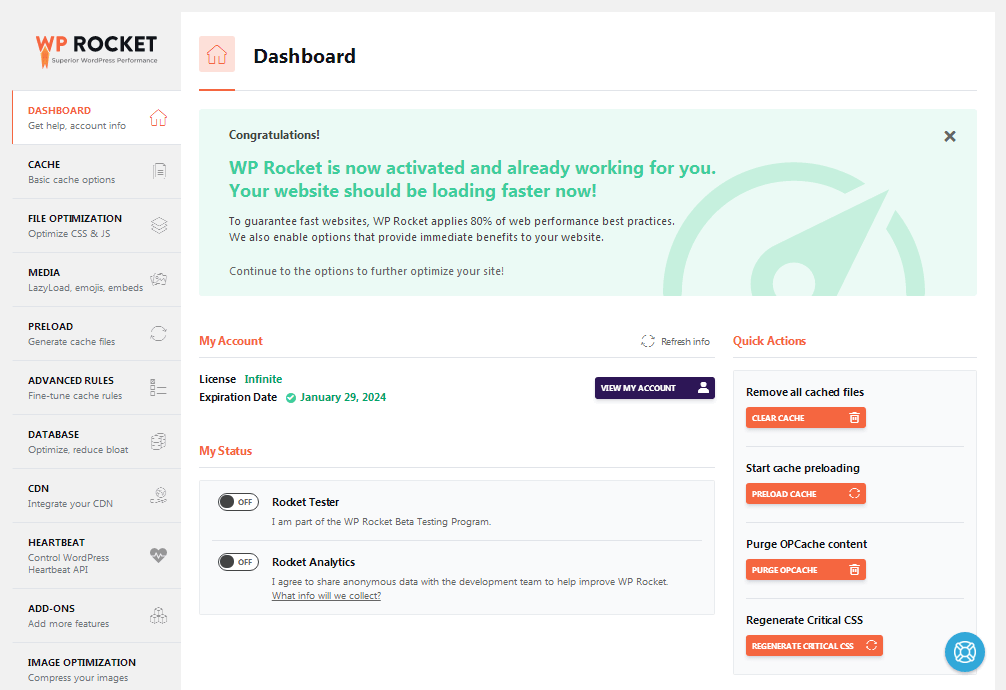
설정 → WP Rocket으로 이동하여 이 대시보드에 액세스할 수 있습니다.
초기 테스트 수행
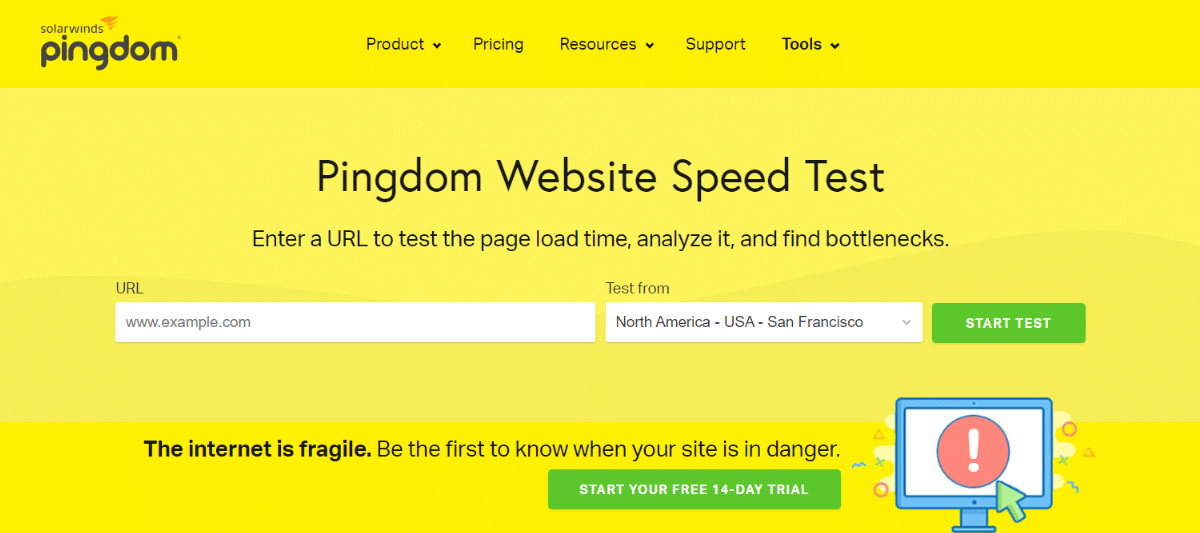
개발자는 플러그인을 활성화하는 즉시 속도 테스트를 수행하여 사이트 속도가 얼마나 빨라졌는지 측정할 것을 권장합니다. 이 목적을 위해 특별히 내장된 ON/OFF 기능이 있습니다.
Pingdom, GTmetrix 및 Google PageSpeed Insights와 같은 도구를 사용하여 WP Rocket 없이 사이트를 테스트하는 것으로 시작하십시오. URL 끝에 "/?nocache" 쿼리 매개변수를 추가하여 WP Rocket을 비활성화하지 않고도 이 작업을 수행할 수 있습니다.
WP Rocket 없이 테스트를 수행하려면 홈페이지 URL 또는 가장 인기 있는 페이지 또는 게시물의 URL을 가져오고 다음과 같이 쿼리 매개변수를 끝에 추가합니다.
- WP Rocket이 있는 홈페이지: example.com
- WP Rocket이 없는 홈페이지: example.com/?nocache
- WP Rocket을 사용한 블로그 게시물: example.com/your-blog-post
- WP Rocket이 없는 블로그 게시물: example.com/your-blog-post/?nocache
이 URL을 Pingdom, GTmetrix 및 PageSpeed에 입력합니다. Pingdom의 경우 서버의 데이터 센터에 가장 가까운 테스트 위치를 선택합니다. 확실하지 않은 경우 호스트에게 문의하세요. 테스트가 완료되면 Pingdom의 로드 시간, GTmetrix의 성능 점수 및 로드 시간, PageSpeed의 모바일 및 데스크톱 성능 점수를 기록해 둡니다.
번호가 있으면 URL에서 쿼리 매개변수를 제거하고 테스트를 다시 실행 하여 WP Rocket으로 사이트가 얼마나 더 빨리 실행되는지 확인하십시오.
WP 로켓 구성
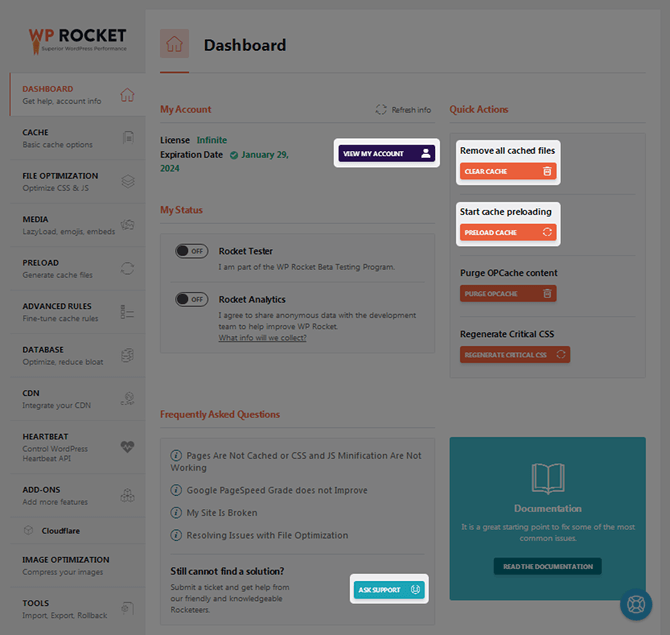
WP Rocket 최적화를 시작하기 전에 기반으로 하고 싶은 몇 가지 설정과 작업이 있습니다. 다음은 대시보드에서 수행할 수 있는 몇 가지 작업에 대한 간략한 요약입니다.
- 내 계정 보기 – 새 탭에서 WP Rocket 계정을 엽니다.
- 캐시 지우기 – 새 변경 사항이 적용되도록 전체 웹 사이트의 캐시를 지웁니다. WordPress 관리자의 최상위 메뉴에서 WP Rocket 옵션 위로 마우스를 가져가도 이 설정에 액세스할 수 있습니다. 개별 게시물과 페이지도 캐시할 수 있습니다.
- 캐시 미리 로드 – 홈페이지와 링크된 페이지의 캐시된 버전을 생성합니다. 기본적으로 사전 로드가 활성화되어 있으므로 처음에는 이것을 사용할 필요가 없습니다.
대시보드의 캐시 섹션을 살펴보겠습니다.

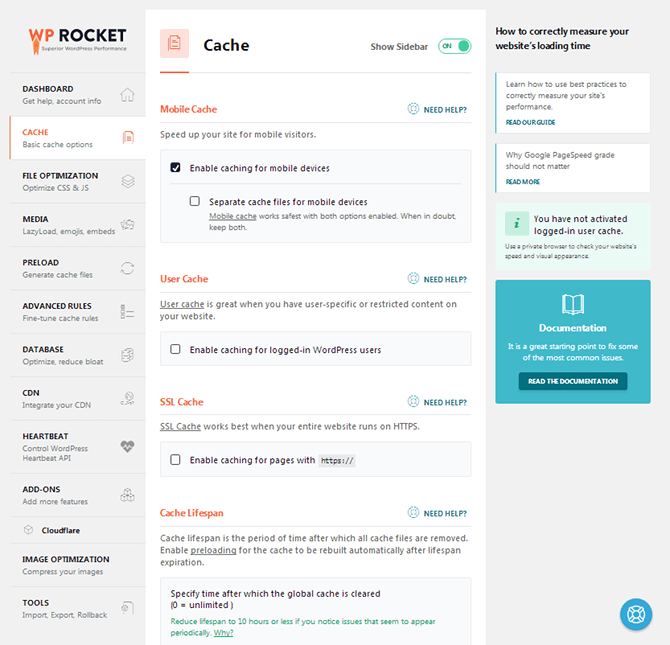
모바일 캐싱은 기본적으로 선택되어 있어야 하며 사이트가 반응형이면 계속 체크되어 있어야 합니다. 기본적으로 데스크톱 및 모바일 사용자에 대해 동일한 정적 파일이 생성됩니다. 모바일 사용자에게 다른 버전의 웹사이트를 표시하는 경우 모바일 장치에 대해 별도의 캐시 파일 옵션을 선택합니다. WordPress용 Easy Social Share Buttons와 같은 특정 플러그인이 설치된 경우 이 설정은 기본적으로 선택되어 회색으로 표시됩니다.
회원 사이트, 포럼 또는 로그아웃한 사용자에게 콘텐츠가 잠겨 있는 사이트와 같이 사용자가 로그인해야 하는 사이트를 실행하는 경우 사용자 캐시 옵션을 선택합니다.
SSL 인증서가 사이트에 설치되어 있고 https를 사용하는 페이지가 있는 경우 SSL 캐시 옵션을 확인하십시오.
CDN 섹션으로 건너뛰자.
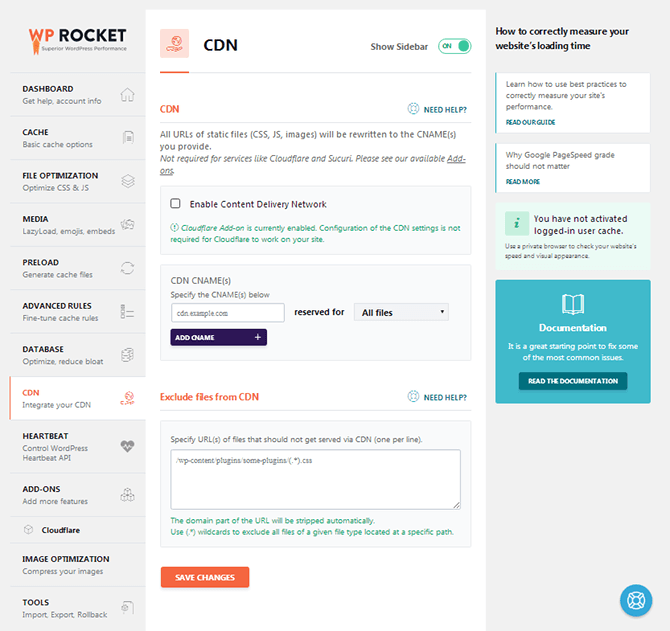
사이트에서 콘텐츠 전송 네트워크 또는 CDN을 사용하는 경우 이 옵션을 선택하고 여기에 CNAME을 추가하세요. 이 옵션에서 제외해야 하는 URL을 지정할 수도 있습니다. Cloudflare를 사용하는 경우 대신 추가 기능 섹션으로 이동하여 무료 Cloudflare 추가 기능을 활성화하십시오.
WP 로켓 최적화
CSS와 JavaScript는 일반적인 WordPress 사이트에서 대부분의 스타일과 기능을 제어합니다. 불행히도 이러한 유형의 파일이 항상 자체적으로 최적화되는 것은 아닙니다.
일반적으로 이러한 파일을 최적화하려면 몇 가지 다른 플러그인에 의존해야 합니다. WP Rocket에는 이러한 기능이 내장되어 있으며 실제로 사이트 속도에 상당한 영향을 미칩니다.
시작하려면 파일 최적화 섹션으로 이동하십시오.
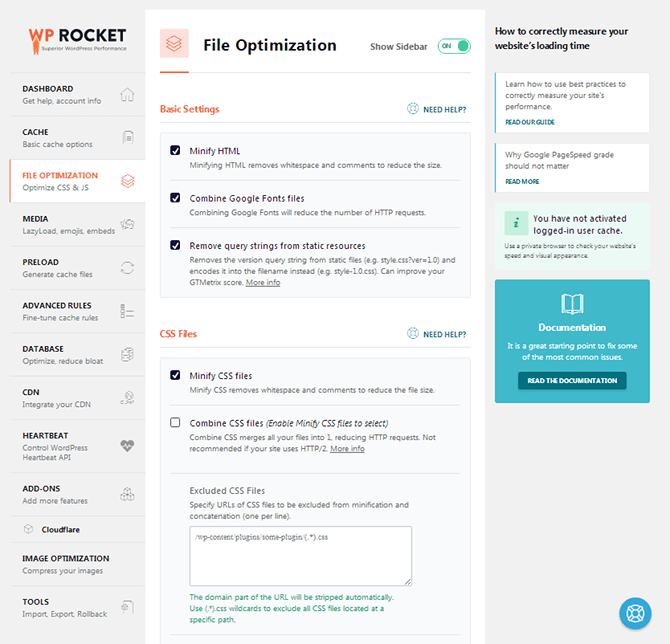
이 섹션은 기본 설정, CSS 파일 및 JavaScript 파일이라는 세 개의 하위 섹션으로 나뉩니다. 사이트에서 Google 글꼴을 사용하는 경우 기본적으로 Google 글꼴 파일 결합 이 선택되어 있어야 합니다.
각 하위 섹션에서 축소 옵션 을 확인하십시오. 이는 불필요한 콘텐츠를 제거하여 HTML, CSS 및 JS 파일 크기를 줄입니다.
또한 CSS 전달 최적화 및 지연된 JavaScript 로드 를 확인해야 성능 점수에서 강조 표시되는 일반적인 문제인 이러한 파일 형식에 있는 렌더링 차단 코드를 제거할 수 있습니다.
플러그인에서 자주 생성되는 쿼리 문자열을 최적화하려면 정적 리소스에서 쿼리 문자열 제거를 선택하십시오 .
마지막으로 CSS 및 JS 파일을 축소할 때 이러한 각 하위 섹션에서 이들을 결합하는 옵션을 사용할 수 있게 되었습니다. 사이트에서 HTTP/2를 사용하는 경우 이 설정을 그대로 두십시오. 사이트에서 HTTP/1을 사용하고 더 최적화하려는 경우 이를 사용하는 것이 좋습니다. 사이트에서 사용하는 HTTP 프로토콜이 확실하지 않은 경우 Geek Flare에서 HTTP/2 검사기 도구를 사용하세요.
변경 사항 저장을 클릭하고 페이지를 새로 고쳐 플러그인이 페이지를 미리 로드하고 중요한 CSS 파일이 생성되도록 합니다. 이후에 사이트를 새로고침하여 손상되지 않았는지 확인하십시오. 문제가 발생하면 WP Rocket 설명서의 문제 해결 섹션을 참조하십시오.
모든 것이 정상이면 성능 테스트를 다시 실행하여 이러한 설정이 활성화된 상태에서 사이트가 얼마나 더 빨리 실행되는지 확인하십시오.
미디어 최적화
WP Rocket을 사용하면 이미지 및 비디오에 대해 지연 로드를 활성화하여 미디어를 최적화할 수 있습니다.
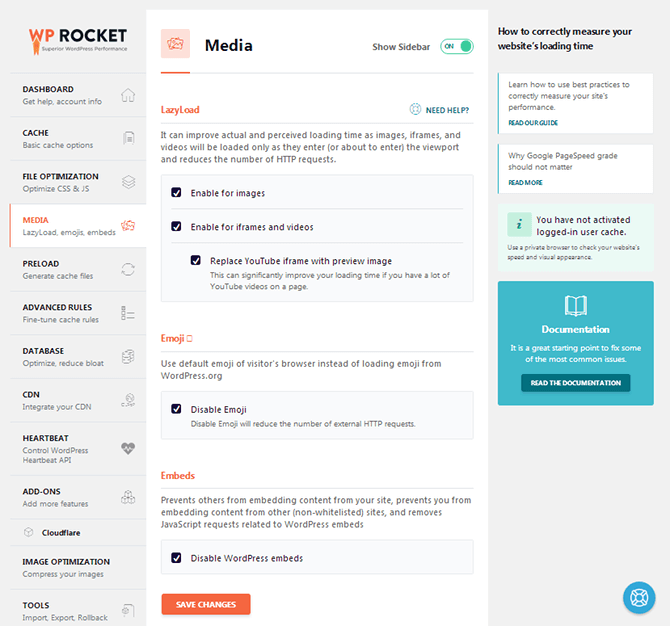
지연 로드는 사용자가 미디어를 스크롤할 때까지 미디어가 로드되지 않도록 합니다. 이렇게 하면 특히 긴 형식의 콘텐츠를 생성하는 사이트의 경우 사이트 성능이 향상될 수 있습니다.
이 기능을 활성화하려면 이미지에 대해 활성화 및 iFrames 및 비디오에 대해 활성화를 선택 합니다. 사이트에서 YouTube 동영상을 많이 사용하는 경우 YouTube 옵션을 활성화합니다.
이모티콘 비활성화 옵션은 기본적으로 선택되어 있어야 합니다. 체크된 상태로 두는 것이 좋습니다. 이모티콘을 제거하지 않습니다. 사용자의 브라우저 이모티콘을 WordPress 설치에서 가져오는 대신 활성화하여 사이트 성능을 향상시킵니다.
WordPress Embeds 옵션을 선택하여 다른 사이트가 귀하의 콘텐츠를 포함하지 못하도록 하십시오. 이 프로세스는 귀하의 사이트 대역폭을 차지하는 프로세스입니다.
변경 사항 저장을 클릭하고 성능 테스트를 다시 실행합니다.
WordPress 데이터베이스 최적화
대부분의 사이트는 수동으로 또는 플러그인을 사용하여 WordPress 데이터베이스를 최적화합니다. 다행히 이 기능은 WP Rocket에 직접 내장되어 있습니다. 더 이상 필요하지 않지만 WordPress 데이터베이스에 저장되어 있는 파일을 제거할 수 있어 사이트 성능이 향상됩니다.
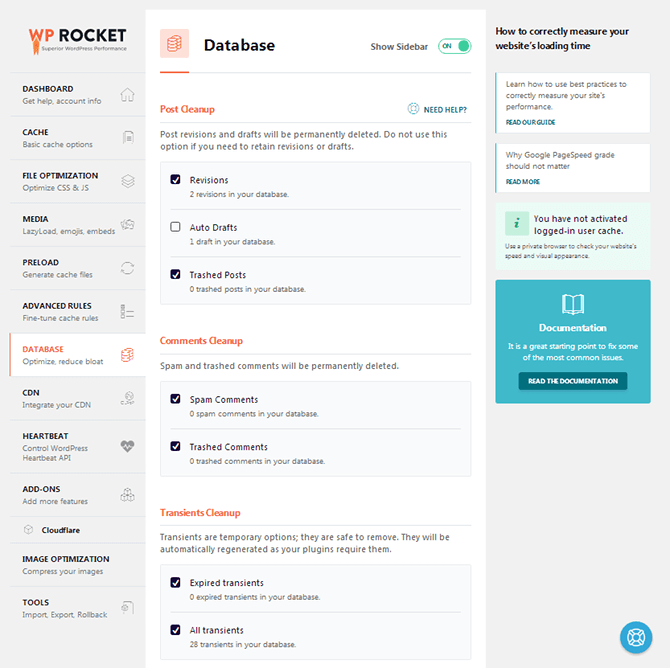
현재 작업 중인 게시물이나 페이지가 삭제되지 않도록 자동 초안을 제외한 모든 옵션을 확인하는 것이 좋습니다. 최적화를 클릭하여 데이터베이스를 즉시 최적화합니다.
예약 기능을 활성화하고 빈도를 최소 1주일로 설정하는 것이 좋습니다.
마지막 생각들
보시다시피 WP Rocket은 설정하기 가장 쉬운 캐싱 플러그인 중 하나입니다. 또한 제공하는 기능과 사이트 최적화 측면에서 가장 광범위한 기능 중 하나입니다.
방문 WP 로켓
이 튜토리얼을 따랐지만 여전히 WP Rocket에 대해 확신이 없다면 이 시리즈의 다른 게시물을 확인하세요.
- WP Rocket Review » WordPress를 위한 최고의 캐싱 플러그인?
- 최고의 캐싱 플러그인 비교
